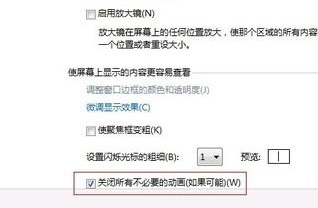win7怎么进行系统优化提升流畅性?我们在购买了电脑之后,可以将里面的内容进行设置的调整,通过调整之后可以有效的帮助你提升一些运行速度。因为一些系统服务开启之后我们并没有使用的需要,反而会占用我们的运存。今天分享一些优化的方法。
优化方法
一、关闭服务
1、在左下角搜索框搜索服务,打开第一个程序,如图所示。
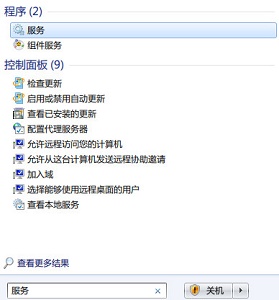
2、进入服务,双击打开不需要的服务。
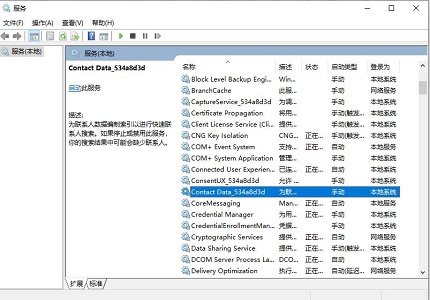
3、将不需要的服务设置为禁用,再点击下方“停止”即可。
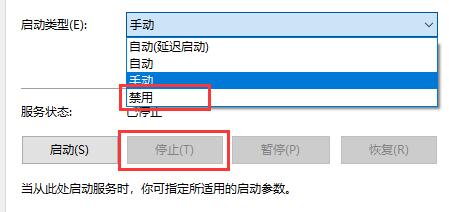
二、磁盘优化
1、依次右键点击每一个磁盘,找到“属性”。
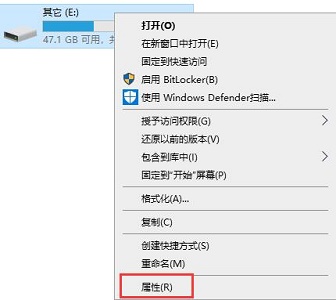
2、在“工具”选项卡下进行碎片整理。
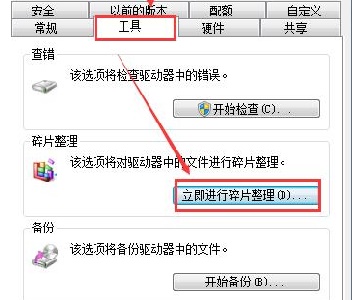
三、优化开机启动项
1、打开运行,在图中位置输入“msconfig”回车确定。
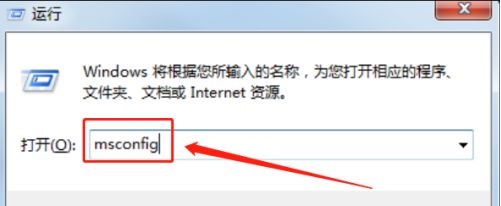
2、点击“启动”如图所示。
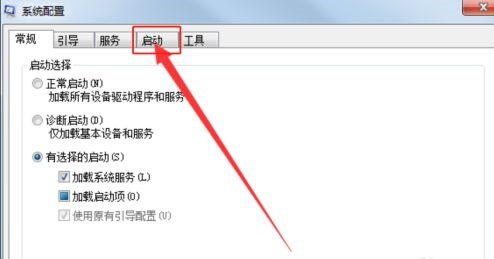
3、取消勾选不需要的启动项目即可。
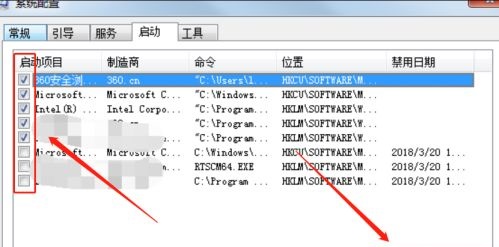
四、关闭动画
1、打开控制面板,在轻松访问中心下点击“优化视频显示”。
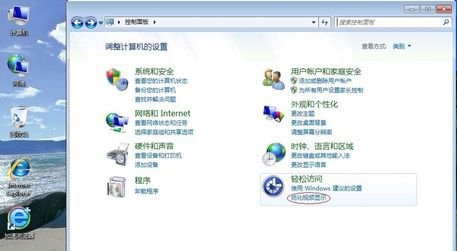
2、勾选图示的选项即可。